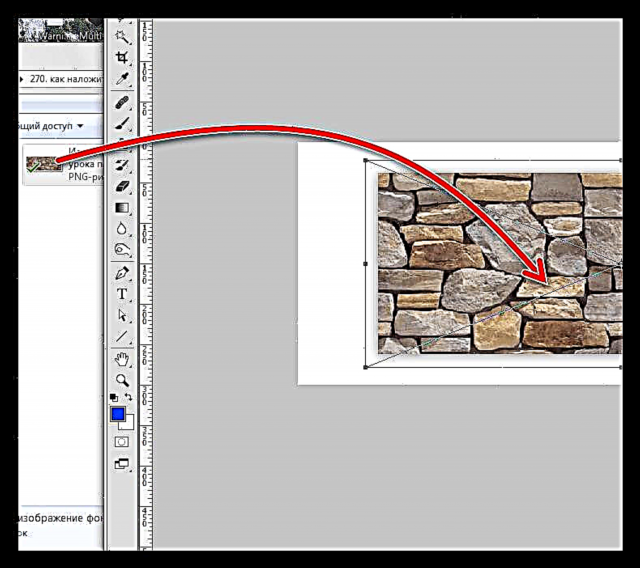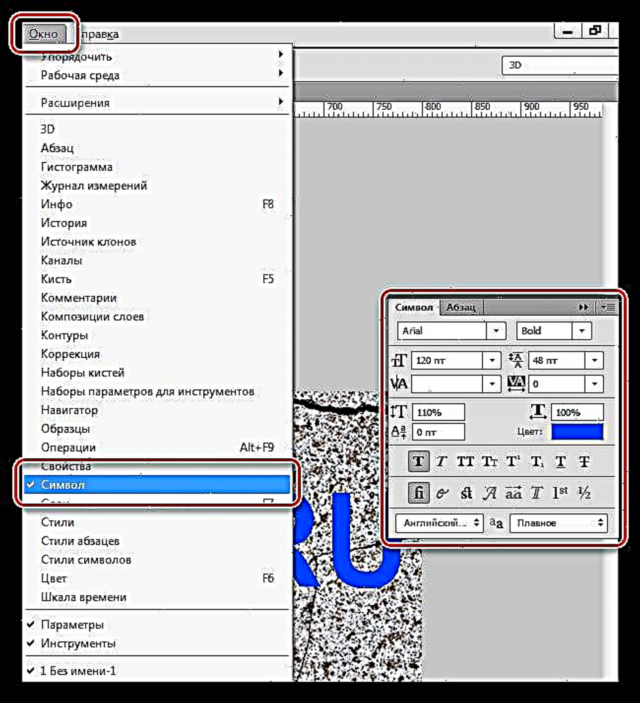Lettertipes ... Die ewige bekommernis van Photoshop is om tekste aantreklik te maak. Verskeie omstandighede vereis dit, byvoorbeeld die behoefte om 'n foto of ander komposisie mooi te teken. Daar is baie versieringsopsies - van die soek en gebruik van gereedgemaakte style (of die maak van u eie) tot die gebruik van teksture en vermengingsmodusse.
Vandag gaan ons oor hoe om teks te styl met tekstuurkartering. Alle teksture wat in hierdie les gebruik is, is op die internet gevind en is in die openbare domein. As u van plan is om die gemaakte beeld vir kommersiële doeleindes te gebruik, is dit beter om sulke prente op gespesialiseerde webwerwe te koop - aandele.
Teks-oorleg
Voordat u met die teks begin styleer, moet u besluit oor die samestelling (agtergrond en tekstuur). Dit moet verstaan word dat die algemene atmosfeer van die beeld afhang van die keuse van samestellende elemente.
Vir hierdie agtergrond is 'n klipmuur gekies:

Ons sal die teksgraniet maak met die toepaslike tekstuur.

Rangskikking van teksture op doek
- Skep 'n nuwe dokument (CTRL + N) die grootte wat ons benodig.

- Sleep die eerste tekstuur na die Photoshop-venster in ons dokument.
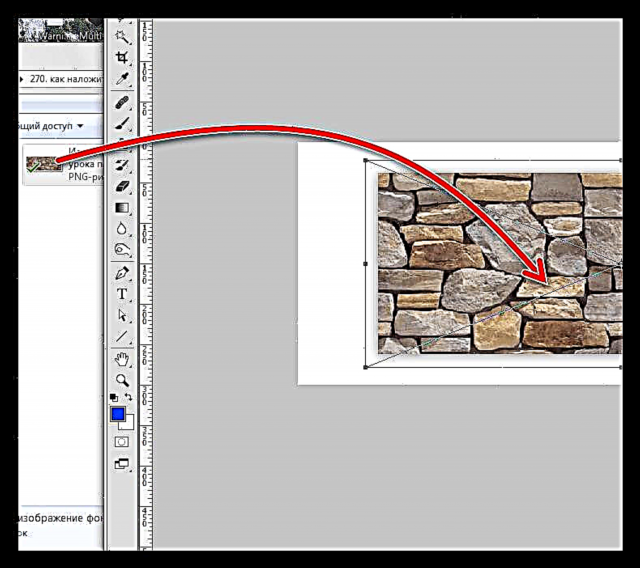
- Soos u kan sien, het 'n raam met merkers op die tekstuur verskyn, waardeur u dit kan benodig (nodig) om dit tot op die hele doek te rek. Probeer die tekstuur tot die minimum beperk om laasgenoemde se kwaliteit te verloor.

- Ons doen dieselfde met die tweede tekstuur. Die laagpalet lyk nou so:

Spelteks
- Kies 'n instrument Horisontale teks.

- Ons skryf.

- Die lettergrootte word gekies afhangende van die grootte van die doek; die kleur is nie belangrik nie. Gaan na die spyskaart om die eienskappe te verander "Venster" en klik op die item "Simbool". Daar sal 'n ooreenstemmende venster oopmaak waarin u die kenmerke van die lettertipe kan verander, maar dit is reeds wesenlik vir 'n ander les. Gebruik nou die instellings op die skermkiekie.
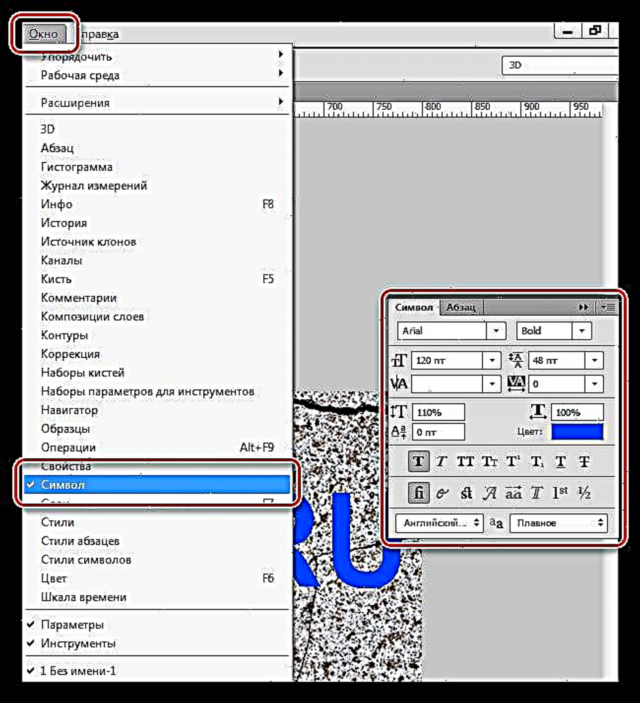
Dus, die inskripsie is geskep, u kan begin om 'n tekstuur daarop op te lê.
Kartering van lettertipe-tekstuur
1. Skuif die tekslaag onder die graniet-tekstuurlaag. Die teks sal uit die oog verdwyn, maar dit is tydelik.

2. Hou die sleutel vas ALT en klik LMC tot by die grens van woorde (top tekstuur en teks). Die wyser moet van vorm verander. Met hierdie aksie sal ons die tekstuur aan die teks “bind” en word dit slegs daarop vertoon.

Na al die aksies: palet:

Die resultaat van die toepassing van graniet tekstuur op die teks:

Soos u kan sien, het die tekstuur aan die inskripsie vasgesteek. Dit bly slegs om die teksvolume en volledigheid van die hele komposisie te gee.
Finale verwerking
Ons sal die finale verwerking uitvoer deur style op die tekslaag toe te pas.
1. Vir die eerste keer is ons besig met volume. Dubbelklik op die tekstlaag en kies die item onder die naam in die stylinstellingsvenster wat oopmaak "Stamping". Trek die skuifbalk die grootte 'n bietjie regs, en diepte sal doen 200%.

2. Sodat ons inskripsie van die muur kan "skei", gaan ons tot by die punt "Shadow". hoek kies 90 grade, verplasing en grootte - deur 15 ppi.

Kyk na die finale resultaat van tekstuurkartering op die teks:

Ons het 'n gestileerde inskripsie van graniet.
Dit was 'n universele manier om teksture toe te pas op enige voorwerpe wat in Photoshop bewerk is. Deur dit te gebruik, kan u lettertipes, vorms, geselekteerde gebiede met enige kleur en selfs foto's tekstuur.
Ons sluit die les met enkele wenke af.
- Kies die regte agtergrond vir u inskripsies, aangesien die algemene indruk van die komposisie afhang van die agtergrond.
- Probeer om teksture van hoë gehalte met 'n hoë resolusie te gebruik, omdat verwerking (skaal) onnodige vervaging kan veroorsaak. Natuurlik kan u die tekstuur verskerp, maar dit is al oorbodig werk.
- Moenie die teks oormatig styl nie. Styles kan die inskripsie oormatige "plastisiteit" gee en, as gevolg daarvan, onnatuurlikheid.
Dit is alles, leer die tegnieke wat in hierdie les beskryf word om gestileerde tekste van hoë gehalte te kry.